
エクセルの操作感アップ!ロジクール MX MASTER 2Sレビュー
今回は仕事で使っていたマウス、ロジクール MX MASTER 2Sを紹介します。
なんで使っていたなのかは後述します笑
この記事のポイント
- デザイン⭕
- サイドホイール⭕
- 大きめ
- ジェスチャーボタンの強度不足
外観
ロジクール MX MASTER 2S
Logicoolから発売されているハイエンドのパソコン周辺機器、MASTERシリーズのマウスです。

高級感があり、マウス先端が普通のマウスと比べ鋭利になってます。

裏側は滑り止め用のゴム、電源スイッチ、デバイス選択ボタンがあります。

左には親指を置くスペース&ジェスチャーボタン
サブホイール、ボタン2つがあります。

右はストン。と直角的に上から下に落ちています。

後ろから。
Hを横にしたような形になってます。
ちょうど親指と小指で、横にしたHを挟む感じで持ちます。

給電はmicroUSB Type-B方式。
ホイールは金属製のホイールにゴムの凸凹が巻き付いています。
奥にはスクロール感覚を変更するスイッチがあります。
ソフト
マウス用のソフト「Logicool Options」に対応してます。
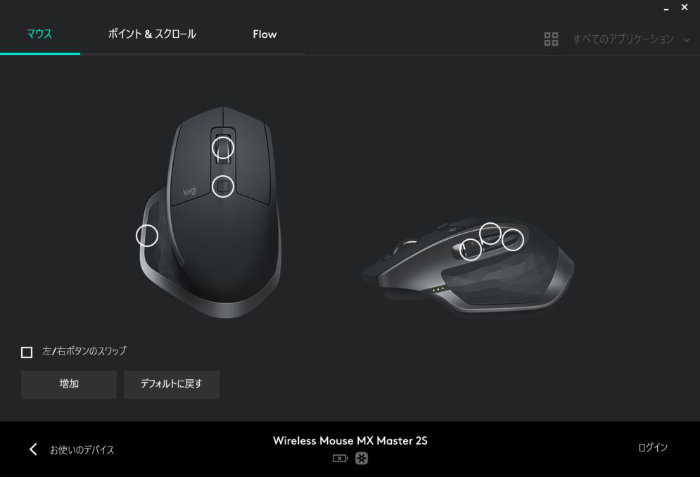
○の所をクリックすると、アクションを変更できます。
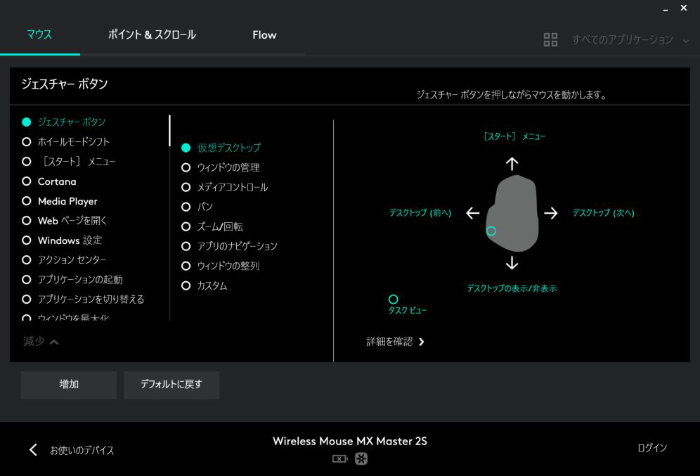
ジェスチャーボタンはボタンを押してマウスを移動するとアクションします。
上下左右の4つ設定できます。
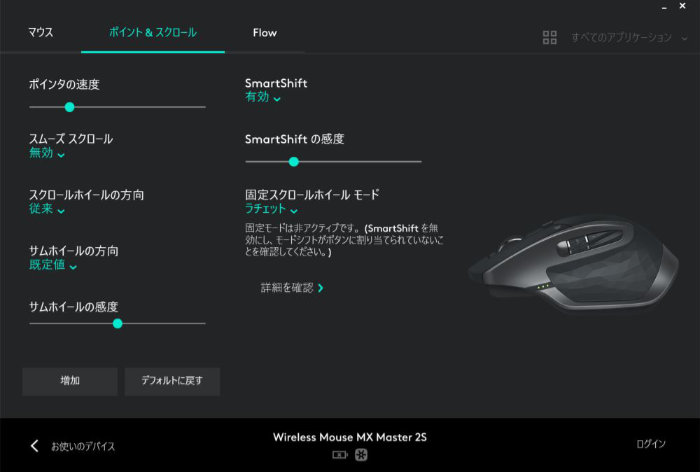
ホイール系の感度や、ポインタの感度も調整できます。

感想
Good
Good!
- デザイン⭕
- サイドホイール⭕
- サイドボタンが押しやすい
- 持ちやすい
デザイン
まず買った決め手は見た目の良さでした笑
立体的かつ、モノクロ調のデザインなのが👍
サイドホイール
他のマウスと違う大きな点は、サイドホイールの有無です。
Excelの横スクロールの煩わしさはこれで解決です笑
クリエイティブ系ソフトで要求される事も多いので生産性が上がります。
サイドボタンが押しやすい
サイドボタンは独特の形状をしてます。
普通は前後に配置しているのですが、MX MASTER 2Sは上下に設置してます。
前後だと進む・戻るを直感的に理解できますが、上下だと最初は混乱します。
ただ、前ボタンが手前に配置されるので、感覚が慣れるとむしろ使いやすくなります。
長時間、頻繁に使うユーザーを想定しているのが分かりますね。
Bad
Bad...
- 手が大きい人向け
- 給電方式がmicroUSB Type-B
- ジェスチャーボタンの強度不足
手が大きい人向け
私は握りやすかった(今までのマウスで一番感触は良かったです)のですが
手が大きめなので、手が小さい方にはおすすめできないです。
サイズも1サイズしか無いので、サイズ展開すれば良いのになと思っています。
給電方式がmicroUSB Type-B
充電は2~3ヶ月に一回程度なので、頻度は少ないですが
近年パソコン周辺機器はUSB Type-Cが非常に増えてきたのでデメリットです。
ジェスチャーボタンの強度不足
私が使っていたの直接的な原因です笑
ゲーム中に勢いよくジェスチャーボタンをクリックしたら
クリックしっぱなしになってしまい、操作不能になりました。
分解すればすぐ治るのですが、そこまで強くクリックしてないので、強度不足かなと思います。
以下の記事ではMX Master 3との比較レビューを行っています。
総評
以上ロジクール MX MASTER 2Sを紹介しました。

見た目よし!感触良し!機能良し!とお気に入りマウスのひとつです!
その分、人を選ぶマウスでもあり
ジェスチャーボタンの強度不足は致命的な箇所なので、一度店頭で確認するのを推奨します。
マウスにしては高額なので慎重に!!
ちなみに、私自身は1万円超えでも全然買いたいGoodマウスです笑




